Kassenprotokoll: Unterschied zwischen den Versionen
Zur Navigation springen
Zur Suche springen
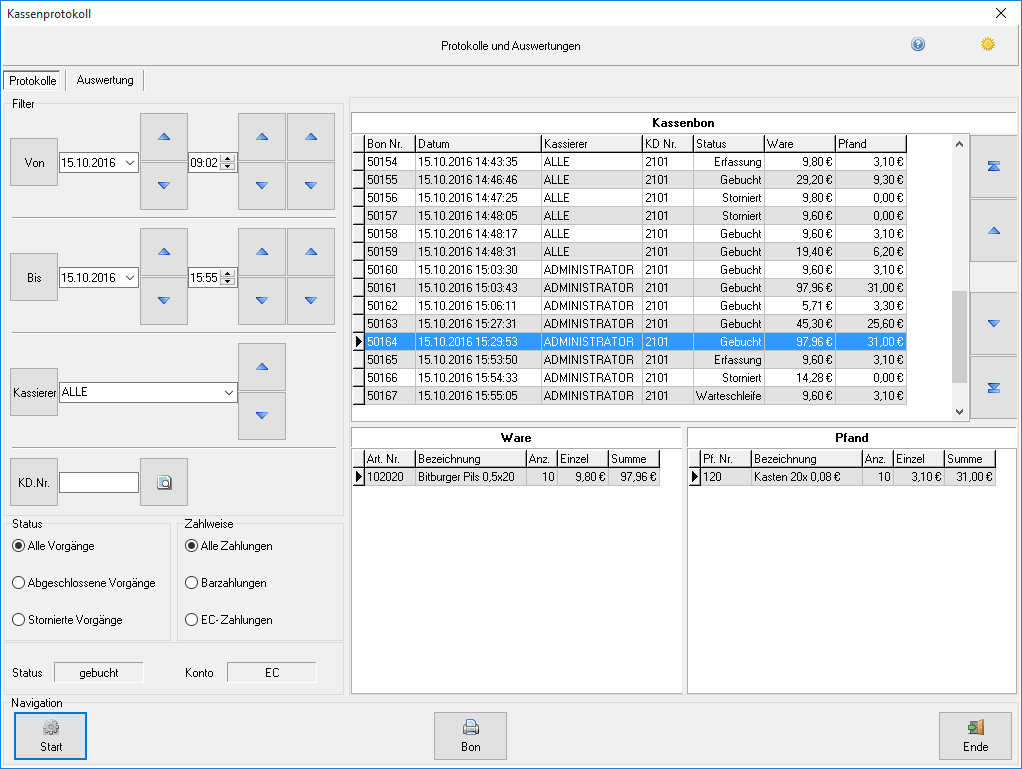
MST (Diskussion | Beiträge) |
VRO (Diskussion | Beiträge) |
||
| Zeile 34: | Zeile 34: | ||
#Um einen Ausdruck anzufertigen, wählen Sie {{Menü|[[Datei:Drucken.png|link=]] Tabelle}} bzw. {{Menü|[[Datei:Drucken.png|link=]] Diagramm}} | #Um einen Ausdruck anzufertigen, wählen Sie {{Menü|[[Datei:Drucken.png|link=]] Tabelle}} bzw. {{Menü|[[Datei:Drucken.png|link=]] Diagramm}} | ||
<!--#####################################################################################################################--> | <!--#####################################################################################################################--> | ||
---- | |||
'''Weiter zu [[Transaktionen]]''' | |||
---- | ---- | ||
Version vom 10. August 2015, 12:29 Uhr
(Kasse → Sie sind auf der Seite: Kassenprotokoll)
Mit Kassensystem → ![]() Kassenprotokoll oder Strg + F10 können Protokolle eingesehen und Auswertungen angefertigt werden.
Kassenprotokoll oder Strg + F10 können Protokolle eingesehen und Auswertungen angefertigt werden.
Protokolle
Im Register „Protokolle“ können Kassiervorgänge gesucht, angezeigt und gedruckt werden. Das Register ist für die Benutzung mit berührungsempfindlichen Bildschirmen geeignet.
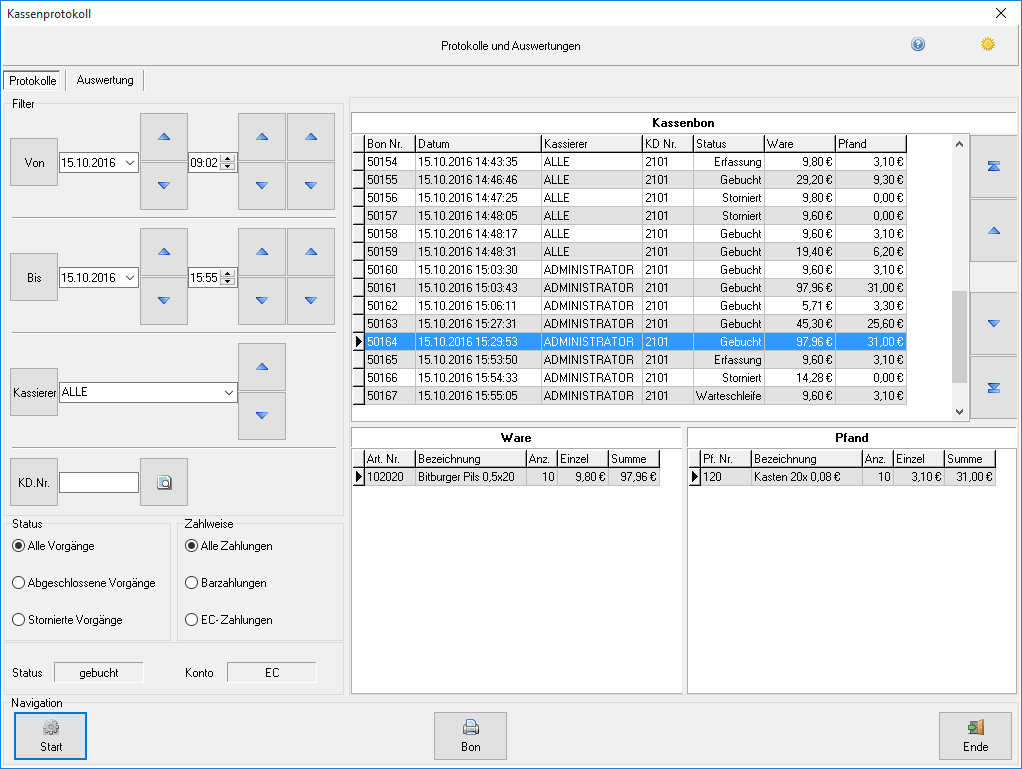
1. Beginn einstellen
2. Ende einstellen
3. Kassierer wählen
4. (Optional) Kunden wählen
5. Status filtern
6. Bezahlung filtern
7. Protokoll erstellen
8. Bon wählen
9. Bon drucken
Um einen Bon nachzudrucken, gehen Sie wie folgt vor:
- Schränken Sie den Beginn des Zeitraums, in dem nach einem Kassiervorgang gesucht werden soll, ein. Mit Von wird ab Öffnungszeitpunkt des heutigen Tages gesucht.
- Schränken Sie das Ende des Zeitraums mit Bis zum jetzigen Zeitpunkt ein. Mit Bis wird ab Öffnungszeitpunkt des heutigen Tages gesucht.
- Wählen Sie den Kassierer aus, für den Kassiervorgänge dargestellt werden sollen, oder wählen Sie alle Kassierer aus. Mit Kassierer wird der aktuell angemeldeten Kassierer eingestellt.
- Mit KD Nr. kann gezielt nach Transaktionen mit einem Kunden gesucht werden[1]. Alternativ kann das Kassenkonto eingestellt werden.
- In der Optionsgruppe „Status“ kann nach abgeschlossenen oder stornierten Vorgängen gefiltert werden.
- In der Optionsgruppe „Zahlweise“ kann nach Buchungen gefiltert werden.
- Mit
 Start wird die Abfrage gestartet und das Ergebnis in den Tabellen angezeigt.
Start wird die Abfrage gestartet und das Ergebnis in den Tabellen angezeigt. - Wählen Sie in der Tabelle „Kassenbon“ mit den Pfeiltasten den gewünschten Kassenbon. Die Positionen des Bons werden in den unteren Tabellen angezeigt, Ware in der linken, Pfand in der rechten Tabelle.
- Um einen Kassenbon nachzudrucken, wählen Sie
 Bon oder Strg + P[2].
Bon oder Strg + P[2].
Auswertungen
Im Register Auswertungen können Umsätze als Tabelle oder Grafik angezeigt und gedruckt werden.
Um eine Auswertung zu erstellen, gehen Sie wie folgt vor:
- Schränken Sie den Zeitraum, in dem nach Kassiervorgängen gesucht werden soll, in der Steuergruppe „Intervall“ ein
- Wählen Sie die Gliederung in der Auswahlgruppe „Typ“
- Die Auswertung wird mit
 Start erstellt und angezeigt
Start erstellt und angezeigt - Sie können über die Schaltflächen Tabelle bzw. Diagramm wählen
- Um einen Ausdruck anzufertigen, wählen Sie
 Tabelle bzw.
Tabelle bzw.  Diagramm
Diagramm
Weiter zu Transaktionen
(Kasse → Sie sind auf der Seite: Kassenprotokoll)
Fußnoten:
